Kā drukāt melnbaltā krāsā programmā Excel 2013
Microsoft Excel ir vairāki dažādi veidi, kā jūs varat pielāgot izklājlapas drukāšanu. Tā kā izklājlapām ir tendence uz sliktu drukāšanu un to bieži drukāšanas biežuma dēļ, var būt sarežģīti pareizi konfigurēt Excel faila drukas iestatījumus. Viena no iespējām, ko varat izmantot, it īpaši, ja jums ir ļoti krāsains dokuments, ir drukāt melnbaltā krāsā. Tas var padarīt daudzus dokumentus vieglāk lasāmus, vienlaikus ietaupot ceļojuma krāsaino tinti. Tāpēc turpiniet lasīt tālāk, lai uzzinātu, kā Excel 2013 drukāt melnbaltā krāsā.
Padoms: programmā Excel varat veikt parastās matemātiskās funkcijas. Uzziniet, kā atņemt programmā Excel ar formulu.
Kā pārtraukt krāsu drukāšanu programmā Excel 2013
Ņemiet vērā, ka, veicot tālāk norādītās darbības, mainīsit tikai tās izklājlapas iestatījumu, kurā jūs šobrīd strādājat. Ja izveidojat jaunu failu vai atverat citu, jums būs jāmaina iestatījumi, lai drukātu melnbaltā krāsā arī šai izklājlapai.
1. darbība: atveriet izklājlapu programmā Excel 2013.
2. darbība: loga augšdaļā noklikšķiniet uz cilnes Lappuses izkārtojums .

3. darbība: lentas sadaļas Lappuses iestatīšana apakšējā labajā stūrī noklikšķiniet uz pogas Lappuses iestatīšana .
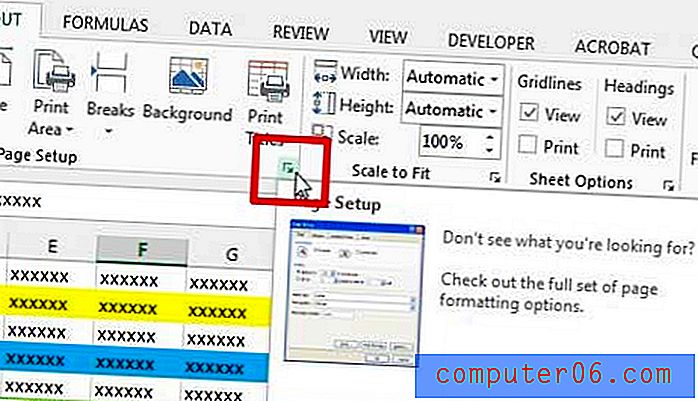
4. darbība: loga augšdaļā noklikšķiniet uz cilnes Lapa .
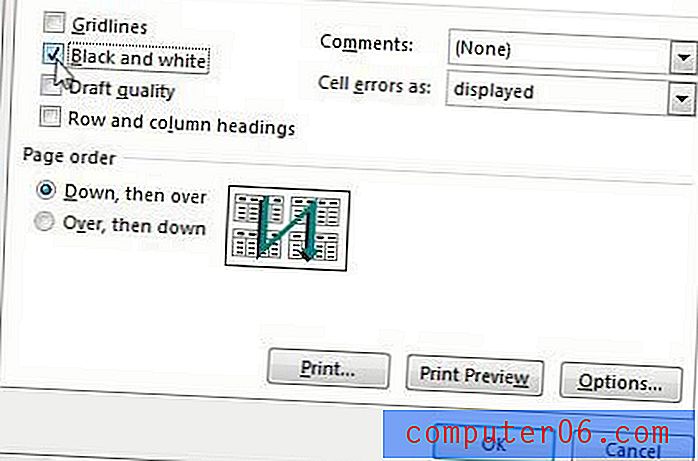
5. darbība: atzīmējiet izvēles rūtiņu pa kreisi no Melnbaltā un pēc tam noklikšķiniet uz pogas Labi loga apakšā. Pēc tam varat parasti drukāt izklājlapu, un visa krāsa tiks noņemta no dokumenta.
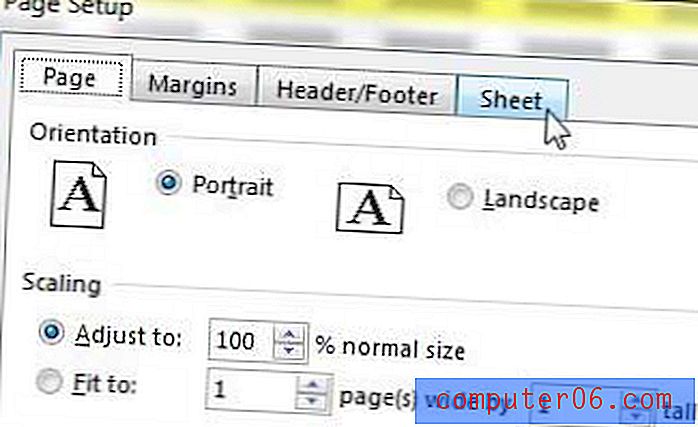
Ja drukājat tikai melnbaltā krāsā, varat nopelnīt naudu, iegādājoties melnbalto printeri. Šim bezvadu Brother lāzera printerim ir lieliskas atsauksmes, par zemu cenu, un tas drukā ļoti ātri.
Ja rodas problēmas ar izklājlapas pareizu drukāšanu, viena noderīga lieta ir iemācīties drukāt visas slejas vienā lappusē. Tas var novērst izniekotu papīru, kas tiek drukāts tikai ar vienu kolonnu.



